Sådan bruger du Airtel BlueJeans videokonferenceapp; Funktioner diskuteret
Nu hvor hjemmearbejde bliver et krav, ruller flere og flere aktører løsninger ud til både forbrugere og erhvervslivet(Business) . Airtel har lanceret en videokonferencetjeneste – BlueJeans – Zoom eller JioMeet- lignende service specifikt til Enterprise . I dette indlæg ser vi på, hvordan man kan bruge det, og funktioner, det tilbyder for Business . Dem, der ikke er klar over, BlueJeans er i partnerskab med USA-baserede Verizon .
Airtel BlueJeans videokonference app funktioner
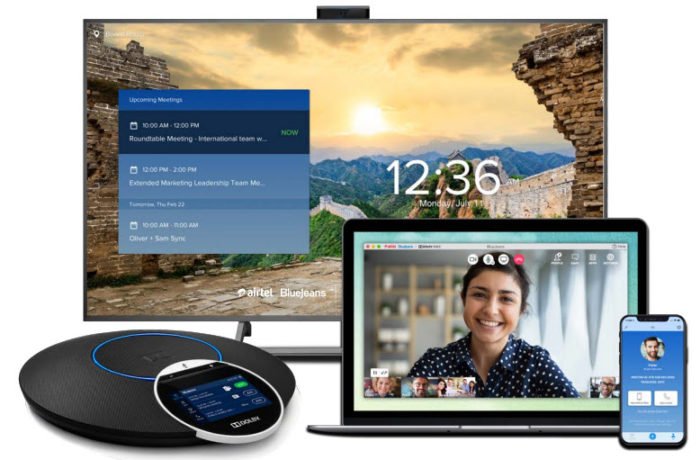
Dette afsnit giver fuldstændige detaljer om, hvad du vil få, når du bruger Airtel Bluejeans Feature .
- Sådan ansøger du om Airtel Bluejeans Service ( prøveversion(Trial) )
- Airtel BlueJeans funktioner(Airtel BlueJeans Features) og oversigt(Overview)
- Sådan bruger du Airtel BlueJeans til at oprette møder
- Værktøjer under BlueJeans-møder
- BlueJeans administrationskonsol
- BlueJeans kommandocenter(Command Center) og optagelser(Recordings)
Sørg(Make) for at ansøge om en prøveperiode og find ud af, om det er værd, især hvis du bruger speciel hardware til konferencer.
1] Hvordan(How) får man adgang til Airtel BlueJeans Service ?
For at komme i gang skal du bruge et forretnings-e-mail-id, hvorfra OTP'en(OTP) sendes. Det tager cirka 24 timer at få et aktivt link. Når prøveperioden er slut, kan du altid tilmelde dig deres betalte planer. Prøveperioden udvides i 90 dage, hvilket er lang nok til, at du kan teste alle dens funktioner.
2] Airtel BlueJeans funktioner(Features) og oversigt(Overview)
- Sikkerhed: (Security: ) En af de første bekymringer ved enhver samtale er sikkerhed, og BlueJeans -tjenesten tager det alvorligt. Det tilbyder krypterede møder; brugere kan kun deltage i et møde ved at bruge engangsadgangskode ( Totrinsgodkendelse(Two-step Authentication) ) og få Del Screen Controls(Share Screen Controls) , som giver administratorer mulighed for at vælge, hvem der kan dele skærmen pr. person pr. mødeniveau. Når det er sagt, er tjenesten hostet i Indien(India) , hvilket vil levere bedre hastighed og oplevelse under videokonferencer. Den bruger AES-256 GCM- kryptering. Denne funktion skal aktiveres manuelt, som vi vil se, mens vi planlægger et møde.
- Dolby Voice + H.D. Video: Begge disse sørger for, at du får den bedste audio-video-oplevelse, men meget vil også afhænge af hastigheden på internettet. Interessant at bemærke, at hvis din virksomhed har Cisco , Poly , Lifesize eller ethvert andet rumsystemudstyr, hvis det er baseret på SIP- eller H.323 - standarder, er det interoperabelt med Airtel BlueJeans .
- Tredjepartsintegration: (Third-Party Integration: ) Virksomheder bruger allerede mange tjenester, og integration giver kun mening. Airtel BlueJeans fungerer problemfrit med Microsoft Teams , Workplace by Facebook , Office 365 , Google Calendar , Slack , Splunk , Trello og mange flere applikationer.
- Storstilet eventsupport: (Large-scale Event Support:) Vær vært(Host) for og administrer live interaktive begivenheder, rådhuse og webcasts for op til 50.000 deltagere.
- Smarte møder:(Smart Meetings:) Det kan fange diskussionspunkter, tildele handlingspunkter og væsentlige dele af videoen.
Udover disse tilbyder Airtel også effektive opkaldsplaner , tilpassede (Customized)planer(Plans) og Central Manager og kontrol (Control)for(Plans) at hjælpe dig med at fejlfinde problemer, få realtidsadvarsler, delegationer(Delegations) og mere.
3] Sådan(How) bruger du Airtel BlueJeans til at oprette møder
Når du logger ind med din konto, skal du skifte til sektionen Møder(Meetings) . Her har du tre muligheder -
- Planlæg møde,
- Deltag i et møde, og
- Start mit møde.
Planlæg møde
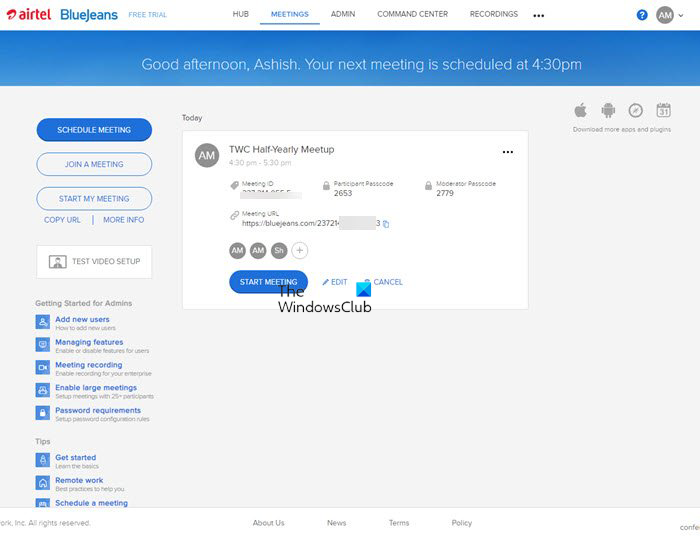
Konfigurationen giver dig mulighed for at tilføje mødetitlen. Beskrivelse(Description) , dato og klokkeslæt, og tilføj en liste over deltagere – avancerede muligheder afslører møde-id og deltagerens adgangskode. Du kan tilføje deltagere fra din organisation eller eksternt id. Det er bedst at sørge for, at møder kan deltage direkte via browseren i stedet for at kræve Bluejeans -appen.
Deltag i et møde
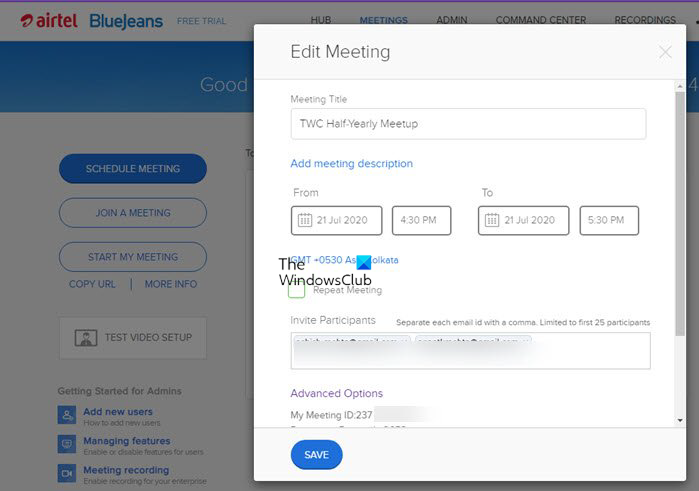
Det er enkelt, og alt hvad du behøver er møde-id'et og adgangskoden(Passcode) . Hvis de er gyldige, bør du kunne deltage i mødet.
Start mit møde
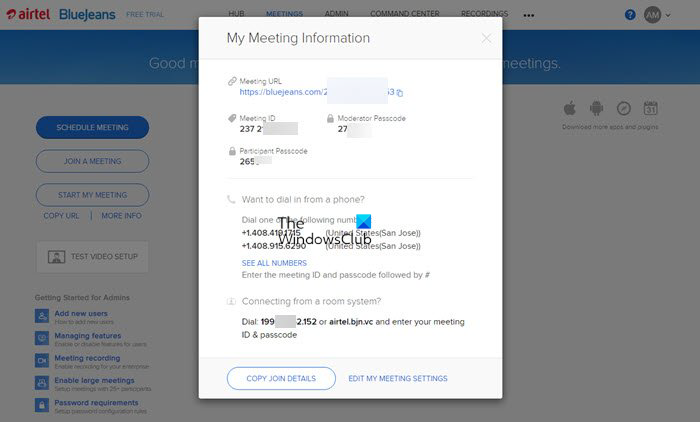
Det ligner funktionen Personligt møde-id(Personal Meeting Id) i Zoom , hvor du får en permanent møde - URL , ID og adgangskode. Det unikke er, at moderatoradgangskoden(Moderator Passcode) er forskellig fra deltageradgangskoden(Participant) , hvilket gør den sikker.
Hvis du ønsker at ændre det, kan du klikke på linket Rediger(Edit) mine mødeindstillinger, og konfigurationen giver dig mulighed for at ændre adgangskoden, møde-id, mødetitel, aktivere lydoptagelse og mere. Der er én ting, som vi har bemærket, at moderator skal aktivere altid kryptere møde.
4] Værktøjer under BlueJeans-møder
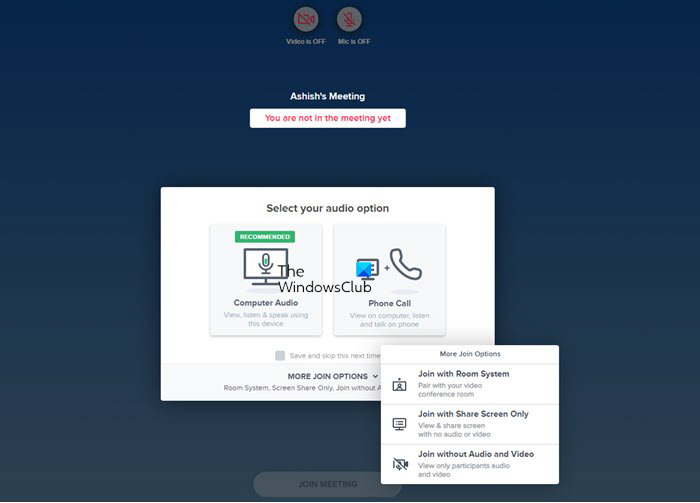
Hvis du har brugt et mødeværktøj før, vil tingene se bekendte ud, men de er bygget til Enterprise . Inden du tilmelder dig, kan du vælge, hvordan du vil deltage, dvs. inkludere computerlyd, deltage via opkald, deltage med lokalesystem, Del(Share) kun skærm og deltage uden lyd og video.
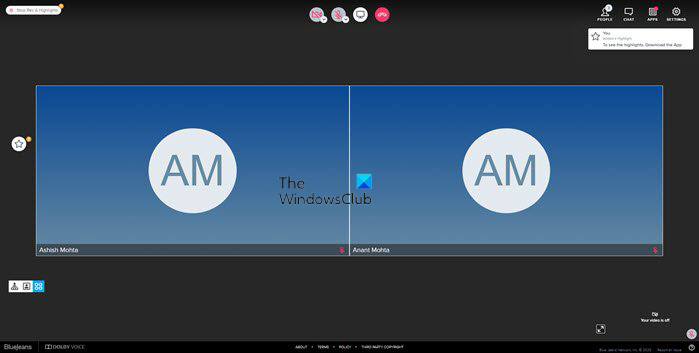
Den første ting, som jeg kunne lide, da jeg gik ind i mødet, var spot on control for at ændre visningen fra en enkelt person til et gitterlayout, så alle kan ses med det samme. Øverst til venstre har du mulighed for at starte og stoppe optagelsen, efterfulgt af betjeningen i midten til video, mikrofon, skrivebordsdeling og afslutte opkald. På højre side får du adgang til paneler, der tilbyder kontrol over Personer, Chat , Apps og Indstillinger(Settings) .
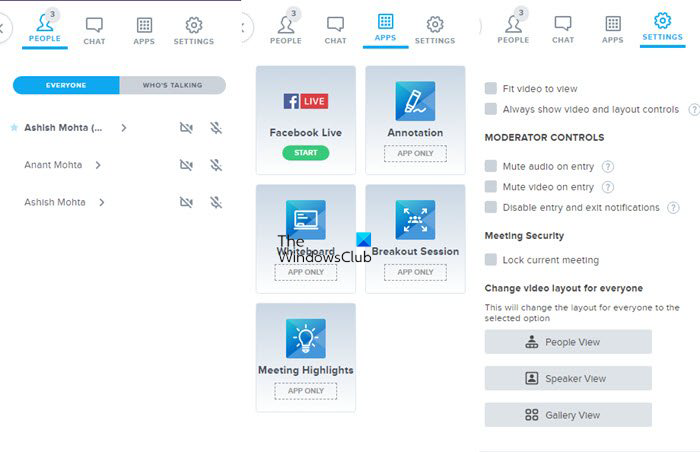
Højdepunkter-funktionen er utrolig nyttig, da den markerer en vigtig del af videoen, som brugerne kan nå med det samme. I optagelsessektionen er alle højdepunkter opført, og brugere har lov til at kommentere, tagge og like det. Moderatorer kan tilføje højdepunkter, selv efter mødet er slut, hvis det er blevet optaget. Det giver moderatorer nok mulighed for at sikre, at alle får fordelen.
5] BlueJeans Admin Console
Som arrangør skal du gennemgå alle de indstillinger, der er relateret til mødet, gruppen, funktionerne og optageaktiviteten. Systemet tilbyder en administrationskonsol, der er tilgængelig for den første bruger som standard. Her er et hurtigt overblik over den mulige konfiguration
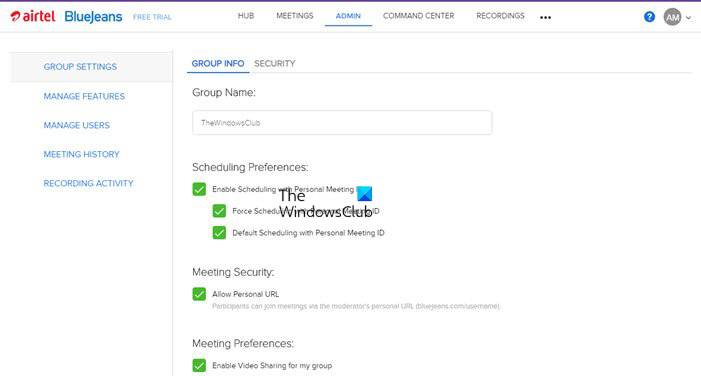
Gruppeindstillinger:(Group Settings:)
- Gruppe navn
- Tving til altid at bruge personligt møde-id
- Tillad personlig URL
- Indstil(Set) antallet af dage, hvorefter optagelsen slettes, og iscenesættelsesadgang
- Aktiver Lync/Skype for Business og Cisco Jabber- integration
- Hvordan brugere kan deltage i mødet (browser eller app)
- DSCP-indstillinger for Enterprise
- Tidszone for nye brugere
- Sessionstid på browser og app
Mødefunktioner: (Meeting Features:) Manager desktop kontrol, mødeoptagelse, break out sessioner og store møder
Tredjepartsintegrationer:(Third-Party Integrations:) Aktiver for Facebook Live , Workplace af Facebook og del højdepunkter på Slack
Brugerindstillinger:(User Settings:) Konfigurer standardindstillinger for personlige og planlagte mødeindstillinger.
- Personlige indstillinger: Konfigurer højdepunkter, automatisk optagelse, møde uden en moderator, mødekorruption
- Planlagt møde: Højdepunkter i smarte møder, beskær video, deaktiver chat, slå lyd- og videodeltagere fra ved indgang
Administrer brugere:(Manage Users:) Du kan tilføje brugere uden for din organisation og konfigurere tilladelser, mødefunktioner, tredjepartsintegrationer, slutpunkter og brugerindstillinger.
De sidste to afsnit er mødehistorik og optagelsesaktivitet, som giver dig et overblik over, hvad der foregår i din organisation, når det kommer til optagelser og møder.
BlueJeans tilbyder en udtømmende samling af supportvideoer, som kan hjælpe enhver med at forstå, hvordan man administrerer alt.
6] BlueJeans kommandocenter(Command Center) og optagelser(Recordings)
Det er dashboardet for din virksomhed, som giver dig overblik over alt. Lige fra mødereferater(Minutes) , aktive brugeres samlede antal deltagere og optagelse. Så har du adgang til datapunkter, slutpunktsdistribution, feedbackoversigt og enheder, der bruges til at deltage. Der er også en fancy ROI -beregner, som deler sparede rejseomkostninger, sparede emissioner og så videre - optagelsessektionen viser alle optagelserne med mødedetaljer.
Zoom vs Microsoft Teams vs Google Meet vs Skype: How do they compare?
Airtel Bluejeans møder Planer(Plans) og priser
De, der gerne vil prøve, kan tilmelde sig en gratis prøveperiode ved at følge linket( following the link) . Der er ikke mange detaljer om priserne, men det er kendt, at Airtel outsourcer det gennem Verizon . Hvis du besøger store.bluejeans.com , vil det omdirigere dig til Airrtels oversigt(Airrtels Listing) over BlueJeans på airtel.in/business/b2b/bluejeans .
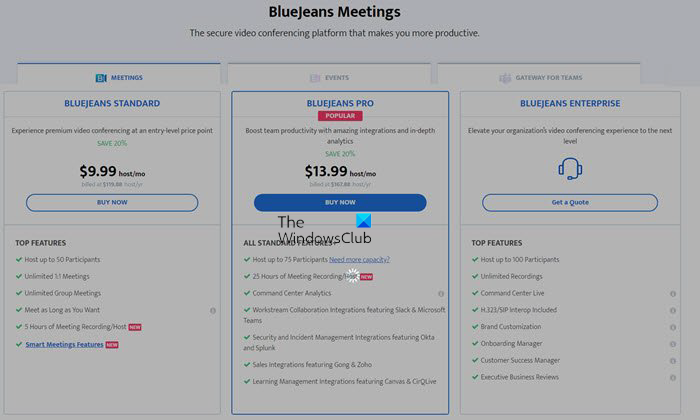
Det er interessant at bemærke, at prisen for et kort øjeblik afsløres for Bluejeans By Verizon . Det fremhæver, at der er tre bredere segmenter – BlueJeans- møder, BlueJeans- begivenheder og BlueJeans Gateway for Teams . Der er underkategorier, og den eneste detalje på forhånd var for BlueJeans - møder, som inkluderer Standard , Pro og Enterprise .
Disse er amerikanske priser og kan derfor ikke oversættes til indisk prissætning(Pricing) , men det kommer til at være noget omkring det. På nuværende tidspunkt har artiklen(Article) ikke afsløret den officielle prissætning og beder om at oprette forbindelse til salg for at få et tilbud.
Samlet set ser tjenesten solid ud for Enterprise med hensyn til funktioner. Hvor godt det vil præstere under belastning, er noget, der skal testes af en virksomhed med medarbejdere, der tester ægte mødescenarier.
Related posts
Del filer med alle med Send Anywhere til Windows PC
Kamæleonsoftwaren ændrer tapet afhængigt af vejrforholdene
VirtualDJ er en gratis virtuel DJ-software til Windows PC
Genåbn nyligt lukkede mapper, filer, programmer, vinduer
Slet dine data, så ingen nogensinde kan gendanne dem med OW Shredder
Sådan måler du reaktionstid i Windows 11/10
Bedste gratis Landskabsdesign-software til Windows 11/10
Sådan konverteres FLAC til MP3 filformat ved hjælp af gratis konvertere
Top 5 must-have gratis software fra Microsoft
Bedste gratis foto til tegneserie online værktøjer og software til Windows PC
ManicTime er en software til sporing og administration af ledig tid
Bedste gratis ISO Mounter-software til Windows 11/10
TrIDNet: Identificer ukendt filtype uden udvidelser i Windows
Windows File Analyzer hjælper dig med at afkode og analysere specielle OS-filer
Rediger, Tilføj, Gendan, Fjern elementer fra Ny kontekstmenu i Windows
Mål lokalnetværkshastighed med LAN-hastighedstestværktøj
Opret enkle noter med PeperNote til Windows 10
Sådan bytter du harddiskdrev i Windows 11/10 med Hot Swap
Bedste gratis skemasoftware til Windows 11/10
Ashampoo WinOptimizer er en gratis software til at optimere Windows 10
